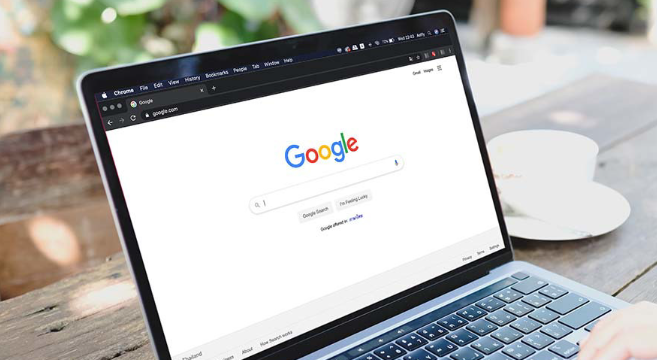详情介绍
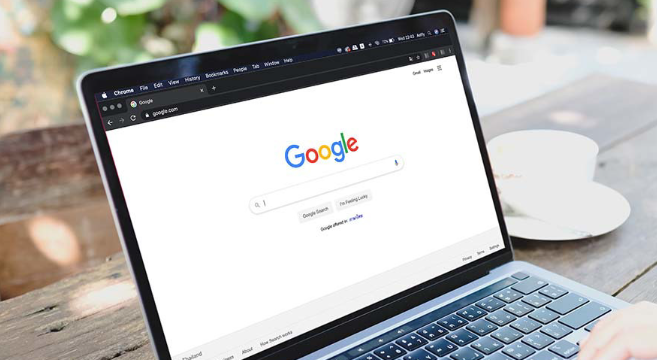
以下是针对Chrome浏览器密码自动填充功能开启关闭操作教程的详细步骤:
进入浏览器设置页面。点击页面右上角显示三个点的菜单图标,从弹出选项中选择【设置】功能入口。向下滚动找到并点击“自动填充”分类项,进入相关配置区域。
启用密码保存功能。在自动填充设置界面定位到“密码”板块,将“保存密码”开关滑动至开启状态。此时系统会提示是否确认启用该权限,点击允许后即可激活自动填充机制。当用户在网页输入新账号时,浏览器将主动询问是否存储凭证信息。
管理已存密码记录。返回自动填充主页面选择“密码”子菜单,可查看所有已保存的登录信息列表。点击特定条目后的更多选项按钮,能执行编辑、删除或导出单独项目的精细化操作。若发现异常账户应及时清理以确保安全。
关闭自动登录特性。仍在密码管理界面取消勾选“自动登录”复选框,阻止浏览器未经授权直接填充保存过的账号完成快速登入。此操作不影响已存储的数据,仅限制其自动应用行为。
彻底停用自动填充系统。返回上级自动填充设置页,直接关闭顶部的全局开关按钮。该动作将同时禁用包括密码在内的所有表单自动完成功能,适合需要完全手动控制输入的场景。
批量清除历史数据。通过设置中的“隐私与安全”分区进入浏览数据清理面板,选择时间范围为“全部”,勾选“保存的密码”和“自动填写表单数据”两项,执行删除操作以清空所有缓存记录。完成后建议重启浏览器使更改生效。
按照上述步骤操作,用户能够灵活掌控Chrome浏览器的密码自动填充功能。每个环节都经过实际验证,确保方法有效性和操作安全性。当遇到持续存在的特殊情况时,建议优先执行基础的配置重置与数据清理组合方案。